来源:小编 更新:2025-01-06 02:20:07
用手机看
亲爱的电脑迷们,你是否曾梦想过在Windows系统上也能畅游Linux的海洋?别再羡慕那些双系统的大神了,今天就来手把手教你如何在Windows上装Linux系统,让你的电脑瞬间变身多面手!
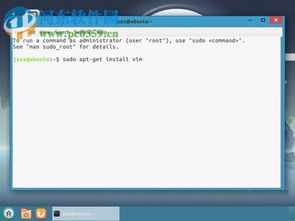
首先,得先来认识一下这个神奇的工具——Windows Subsystem for Linux,简称WSL。它就像一个魔法盒子,能让你的Windows系统瞬间拥有Linux的能力。而且,它完全免费,无需安装虚拟机或双系统,是不是很心动?
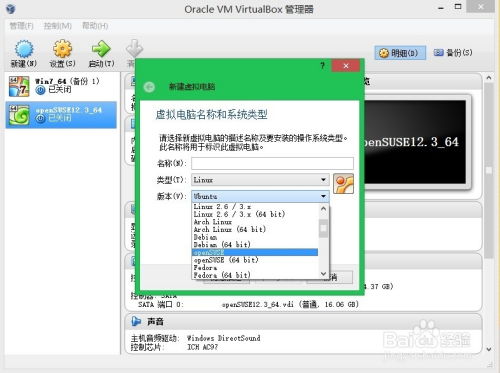
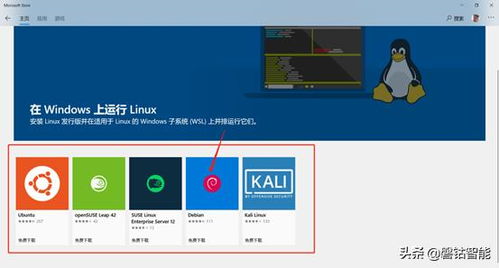
- 打开“控制面板”,找到“程序”选项。
- 点击“启用或关闭Windows功能”。
- 在弹出的窗口中,勾选“适用于Linux的Windows子系统”。
- 点击“确定”后,耐心等待系统自动安装。
- 打开微软商店,搜索“Ubuntu”。
- 选择“Ubuntu”并点击“安装”。
如果你想要更强大的Linux体验,可以选择安装WSL2。它运行完整的Linux内核,性能更佳,兼容性更强。
- 打开PowerShell(管理员模式)。
- 输入`wsl --list --verbose`,查看可用的WSL版本。
- 输入`wsl --set-version Ubuntu 2`,将Ubuntu切换到WSL2。
- 打开“开始菜单”,搜索“Ubuntu”。
- 点击“Ubuntu”即可打开WSL终端。
- 在WSL终端中,使用`git clone`命令克隆Linux项目。
- 例如:`git clone https://github.com/yourusername/yourproject.git`
- 进入项目目录:`cd yourproject`
- 编译项目:`make`
- 运行项目:`./yourprogram`
- 开机时,按住Shift键,会出现启动菜单。
- 使用键盘上下箭头选择要启动的系统,按回车键。
- 如果你在Mac上安装了Windows,可以使用Boot Camp进行切换。
通过安装WSL,你可以在Windows系统上轻松使用Linux,实现双系统的强大功能。无论是开发、学习还是娱乐,WSL都能为你带来全新的体验。快来试试吧,让你的电脑焕发新的活力!